Užívateľská príručka aplikácie GarageBand
- Vitajte
-
- Čo je GarageBand?
- Odvolanie a obnovenie úprav v aplikácii GarageBand
- Získanie ďalších zvukov a slučiek
- Získanie pomoci
-
- Úvod do mediálnych súborov
-
- Slučky Apple Loops v aplikácii GarageBand
- Vyhľadávanie slučiek Apple Loops
- Prehrávanie slučiek Apple Loops
- Nastavenie obľúbených slučiek Apple Loops
- Pridanie slučiek Apple Loops do projektu
- Vytváranie vlastných slučiek Apple Loops
- Pridávanie slučiek Apple Loops tretích strán do Prehliadača slučiek
- Prispôsobenie Prehliadača slučiek
- Importovanie audiosúborov a súborov MIDI
-
- Prehľad Smart Controls
- Typy ovládania Smart Controls
- Používanie nástroja Transform Pad
- Používanie arpegiátora
- Pridanie a úprava pluginov efektov
- Používanie efektov na master stope
- Používanie pluginov Audiojednotky
- Používanie efektu ekvalizéra
-
- Prehľad zosilňovačov a pedálov
-
- Prehľad pluginu Bass Amp Designer
- Výber modelu basového zosilňovača
- Vytvorenie vlastného modelu basového zosilňovača
- Používanie ovládacích prvkov basových zosilňovačov
- Používanie efektov basových zosilňovačov
- Výber a umiestnenie mikrofónu basového zosilňovača
- Používanie modulu na priame zapojenie (direct box)
- Zmena toku signálu v plugine Dizajnér basového zosilňovača
- Porovnanie upraveného ovládania Smart Control s uloženými nastaveniami
-
- Prehratie lekcie
- Výber vstupného zdroja pre gitaru
- Úprava okna lekcie
- Zobrazenie kvality hrania lekcie
- Meranie pokroku v čase
- Spomalenie lekcie
- Zmena mixu lekcie
- Zobrazenie hudobnej notácie na celej strane
- Zobrazenie tém glosára
- Cvičenie gitarových akordov
- Naladenie gitary v lekcii
- Otvorenie lekcií v okne aplikácie GarageBand
- Získanie ďalších lekcií výučby hry
- Ak sa stiahnutie lekcie nedokončí
- Skratky Touch Baru
- Slovník
- Copyright

Preusporiadanie a nahradenie pedálov v aplikácii GarageBand na Macu
Pedálové efekty pedalboardu sa môžu kombinovať rovnako ako hardvérové pedálové efekty. Oblasť pedálov odzrkadľuje tradičný pedalboard so signálmi plynúcimi zľava doprava.
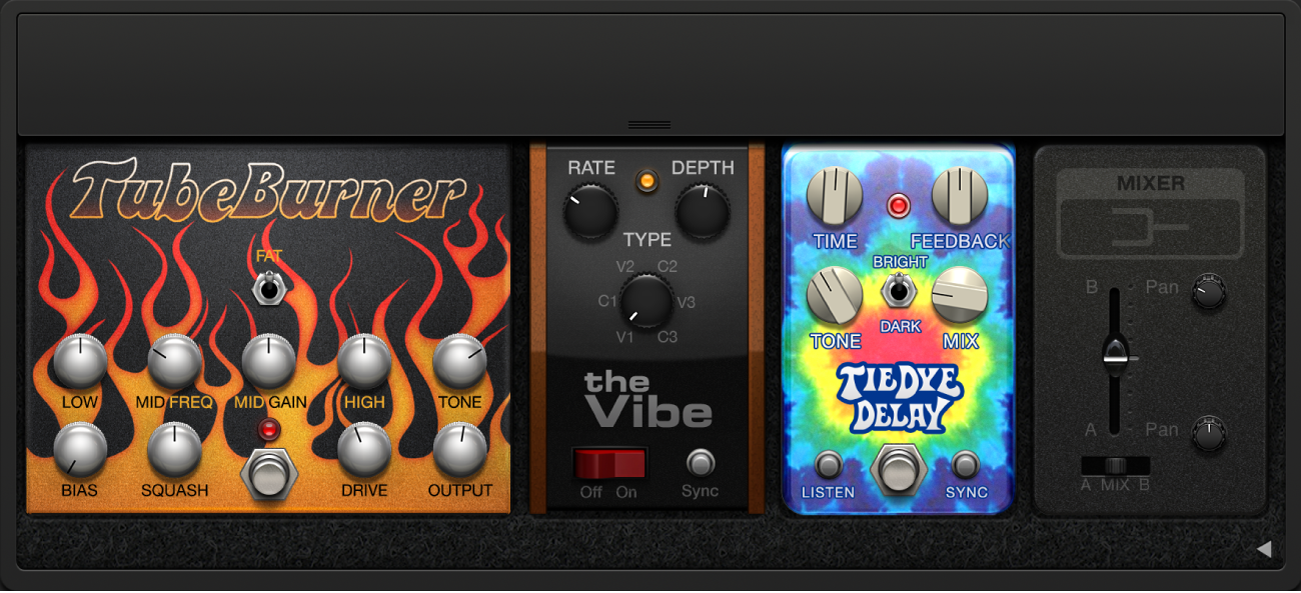
Preusporiadanie pedálov v oblasti pedálov
Potiahnite pedálový efekt na nové miesto, buď doprava, alebo doľava.
Automatizácia a smerovania zbernice, ak sú aktívne, sa presunú spolu s pedálovým efektom. Informácie o automatizácii a smerovaní zbernice sa nachádzajú v téme Ovládanie smerovania pedálov v aplikácii GarageBand na Macu.
Nahradenie pedálu v oblasti pedálov
Vykonajte jednu z týchto činností:
Potiahnite pedálový efekt z Prehliadača pedálov priamo nad pedál, ktorý chcete nahradiť v oblasti pedálov.
Kliknutím označte pedálový efekt, ktorý chcete nahradiť v oblasti pedálov, a potom dvakrát kliknite na príslušný pedál v Prehliadači pedálov.
Poznámka: Môžete nahradiť pedále efektov, ale nie pedále utilít Mixpult a Rozdeľovač. Smerovania zbernice, ak sú aktívne, sa pri nahradení pedálu efektu nezmenia. Ďalšie informácie nájdete v téme Ovládanie smerovania pedálov v aplikácii GarageBand na Macu.
Odstránenie pedálu z oblasti pedálov
Vykonajte jednu z týchto činností:
Potiahnite pedál späť do prehliadača pedálov.
Potiahnite pedál mimo oblasti pedálov.
Kliknutím označte pedál a následne stlačte Delete.